打开网上邻居需要输入用户名密码问题解决方案
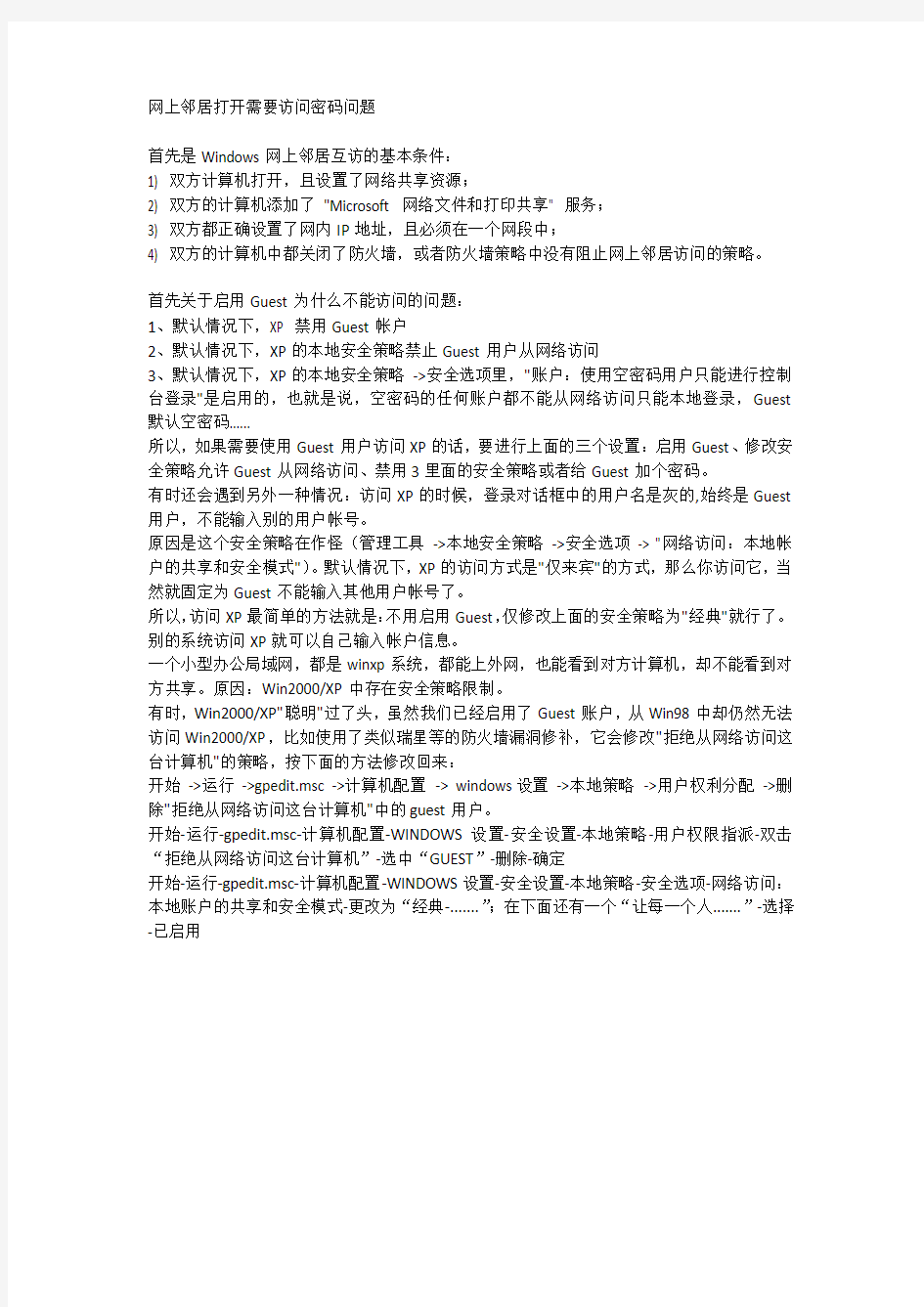
网上邻居打开需要访问密码问题
首先是Windows网上邻居互访的基本条件:
1) 双方计算机打开,且设置了网络共享资源;
2) 双方的计算机添加了"Microsoft 网络文件和打印共享" 服务;
3) 双方都正确设置了网内IP地址,且必须在一个网段中;
4) 双方的计算机中都关闭了防火墙,或者防火墙策略中没有阻止网上邻居访问的策略。
首先关于启用Guest为什么不能访问的问题:
1、默认情况下,XP 禁用Guest帐户
2、默认情况下,XP的本地安全策略禁止Guest用户从网络访问
3、默认情况下,XP的本地安全策略->安全选项里,"账户:使用空密码用户只能进行控制台登录"是启用的,也就是说,空密码的任何账户都不能从网络访问只能本地登录,Guest 默认空密码......
所以,如果需要使用Guest用户访问XP的话,要进行上面的三个设置:启用Guest、修改安全策略允许Guest从网络访问、禁用3里面的安全策略或者给Guest加个密码。
有时还会遇到另外一种情况:访问XP的时候,登录对话框中的用户名是灰的,始终是Guest 用户,不能输入别的用户帐号。
原因是这个安全策略在作怪(管理工具->本地安全策略->安全选项-> "网络访问:本地帐户的共享和安全模式")。默认情况下,XP的访问方式是"仅来宾"的方式,那么你访问它,当然就固定为Guest不能输入其他用户帐号了。
所以,访问XP最简单的方法就是:不用启用Guest,仅修改上面的安全策略为"经典"就行了。别的系统访问XP就可以自己输入帐户信息。
一个小型办公局域网,都是winxp系统,都能上外网,也能看到对方计算机,却不能看到对方共享。原因:Win2000/XP中存在安全策略限制。
有时,Win2000/XP"聪明"过了头,虽然我们已经启用了Guest账户,从Win98中却仍然无法访问Win2000/XP,比如使用了类似瑞星等的防火墙漏洞修补,它会修改"拒绝从网络访问这台计算机"的策略,按下面的方法修改回来:
开始->运行->gpedit.msc ->计算机配置-> windows设置->本地策略->用户权利分配->删除"拒绝从网络访问这台计算机"中的guest用户。
开始-运行-gpedit.msc-计算机配置-WINDOWS设置-安全设置-本地策略-用户权限指派-双击“拒绝从网络访问这台计算机”-选中“GUEST”-删除-确定
开始-运行-gpedit.msc-计算机配置-WINDOWS设置-安全设置-本地策略-安全选项-网络访问:本地账户的共享和安全模式-更改为“经典-.......”;在下面还有一个“让每一个人.......”-选择-已启用
各品牌型用户名密码大全
各品牌型号ADSL MODEM用户名密码大全 在日常的网络管理中,调试 ADSL 设备时,还是修改各种设置(如端口映射,可以加快BT下载),需要使用到默认的用户名/密码,但往往又没有文字记载下来,这里我们将主要的ADSL Modem的工厂默认参数列出来,供大家参考。 首先要先把网卡的IP地址设置成跟这些ADSL设奋相同的网段 1、全向QL1680在IE浏览器的地址栏里面敲入IP地址10.0.0.2,的用户名是admin 出厂时默认值: 密码是qxcomm1680,管理员密码是 qxcommsupport 4、CyberLink 6307/6309KG 它使用在随Cyberlink6307/6309KG带的光盘中DSLCom.exe,出厂时默认值: 伊泰克 用户名:supervisor 密码:12345 华硕 用户名:adsl 密码:adsl1234
阿尔卡特 一般没有密码 同维DSL699E 用户名:ROOT 密码:ROOT 大亚DB102 用户名:admin 密码:dare 高级设置界面: WST的RT1080 username:root password:root WST的ART18CX username:admin password:conexant username:user password:password 全向qxcomm1688 高端设置密码是:qxcommsuport 全向qxcomm1680 登陆ADSL的密码是:qxcomm1680 实达 实达 ADSL2110-EH user: admin pwd: starnetadsl V3.2 root root V5.4 root
win7系统电脑,如何设置共享,共享计算机的用户名和密码怎样设置
百度文库的东西自己能找到方法的。。。XP与WIN7如何共享 第一,双击桌面上网络图标。 第二,单击上面网络共享中心。 第三,单击左边的更改高级共享设置,在这儿设置你的共享方式。 第四,将启用网络发现,启用打印共享选选中。其他选项根据个人的需要自己确定如何设置共享。 你再双击网络图标,看看你的网上邻居是不是出现了呢? win7如何共享上网? 当用xp访问win7共享的时候(在地址栏输入\\192.168.0.3),出现“Windows 找不到'\\192.168.0.3'。请检查拼写是否正确,然后重试,或单击"开始"按钮,再单击"搜索",搜索项目。”提示,如下图 解决办法:打开win7上的控制面板,进入“系统和安全” 进入“Windows防火墙” 通常来说,防火墙应该是开启的,点击“打开或关闭Windows防火墙” 选择“关闭Windows防火墙(不推荐)” 防火墙被关闭 此时,再到xp系统的电脑上访问共享 会出现两种情况: 1.win7登陆时需要键入密码 键入win7的用户名和密码,登陆 访问共享成功!(win7上暂无任何共享) 2.win7登陆时无需键入密码 键入win7的用户名,密码为空,提示“\\192.168.0.3无法访问。您可能没有权限使用网络资源。请与这台服务器的管理员联系以查明您是否有访问权限。登陆失败:用户账户限制。可能的原因包括不允许空密码,登陆时间限制,或强制的策略限制。”
由于win7登陆账户无密码,但是又由于安全方面的策略不允许空密码访问共享,所以,此时无法登陆。 解决方法:到win7上的控制面板里打开“用户账户和家庭安全” 打开“用户账户” 在“更改用户账户”中打开“管理其他账户” 可以看到“Guest 来宾账户没有启用”,点击Guest来宾账户 启用来宾账户 来宾账户已经启用 再次在xp系统下访问win7共享,又有提示信息“\\192.168.0.3无法访问。您可能没有权限使用网络资源。请与这台服务器的管理员联系以查明您是否有访问权限。登陆失败:未授予用户在此计算机上的请求登陆类型。” 这是因为Guest账户在win7操作系统里默认不允许从网络访问win7的计算机. 在win7中使用gpedit.msc打开本地组策略编辑器 “本地计算机策略”->“计算机配置”->“Windows设置”->“安全设置”->“本地策 略”->“用户权限分配” 在本地组策略编辑器的“策略”中找到“从网络访问此计算机”,打开后,点击“添加用户和组” 在“输入对象名称来选择”中添“guest”,点击“检查名称 名称存在,点击“确定” guest账户已经成功添加。 在本地组策略编辑器的“策略”中找到“拒绝从网络访问这台计算机”,打开后看到guest账户在其中 点击guest账户,删除 删除成功 再用xp访问win7共享,访问共享成功!(win7上暂无任何共享)
用户名密码测试用例编写方法
用户名密码测试用例编 写方法 标准化管理处编码[BBX968T-XBB8968-NNJ668-MM9N]
别小看了这个用户名密码这么简单的输入框。可测试的内容还是很多的,并且引发的问题也有很多种类。下面就说一说他的测试方法。? 一、用户注册 只从用户名和密码角度写了几个要考虑的测试点,如果需求中明确规定了安全问题,Email,出生日期,地址,性别等等一系列的格式和字符要求,那就都要写用例测了~ 以等价类划分和边界值法来分析 1.填写符合要求的数据注册:用户名字和密码都为最大长度(边界值分析,取上点) 2.填写符合要求的数据注册:用户名字和密码都为最小长度(边界值分析,取上点) 3.填写符合要求的数据注册:用户名字和密码都是非最大和最小长度的数据(边界值分析,取内点)
4.必填项分别为空注册 5.用户名长度大于要求注册1位(边界值分析,取离点) 6.用户名长度小于要求注册1位(边界值分析,取离点) 7.密码长度大于要求注册1位(边界值分析,取离点) 8.密码长度小于要求注册1位(边界值分析,取离点) 9.用户名是不符合要求的字符注册(这个可以划分几个无效的等价类,一般写一两个就行了,如含有空格,#等,看需求是否允许吧~) 10.密码是不符合要求的字符注册(这个可以划分几个无效的等价类,一般写一两个就行了) 11.两次输入密码不一致(如果注册时候要输入两次密码,那么这个是必须的)
12.重新注册存在的用户 13.改变存在的用户的用户名和密码的大小写,来注册。(有的需求是区分大小写,有的不区分) 14.看是否支持tap和enter键等;密码是否可以复制粘贴;密码是否以* 之类的加秘符号显示 备注:边界值的上点、内点和离点大家应该都知道吧,呵呵,这里我就不细说了~~ 二、修改密码 当然具体情况具体分析哈~不能一概而论~ 实际测试中可能只用到其中几条而已,比如银行卡密码的修改,就不用考虑英文和非法字符,更不用考虑那些TAP之类的快捷键。而有的需要根据需求具体分析了,比如连续出错多少次出现的提示,和一些软件修改密码要求一定时间内有一定的修改次数限制等等。
用户名及密码查询说明
?用户名及密码查询说明 ?新闻来源:本站讯新闻类别:政策文件发布日期:2015-08-31 ? 为方便部分单位尽快找回遗忘或丢失的用户名及密码,顺利完成数据上报工作。现将用户名及密码找回的相关流程及要求说明如下: 一、适用范围 国家学生体质健康数据上报系统用户名及密码找回 二、密码找回方式 2015年,我中心提供两种方式帮助用户找回用户名及密码,即通过系统自助找回和开具证明函件找回,图示附后。同时,自今年起不再提供通过电话和邮件信息核实的方式帮助用户找回用户名及密码。
三、操作流程及说明
1、网页自助找回: 登陆网站,点击【数据上报平台】→【忘记密码】→【输入登录名或学校编码】→【网页自助找回】→【填写登记信息并验证通过】→【找回密码】 说明:所填写信息应与系统中注册登记的学校基本信息一致,且至少3项内容完全相符才能通过验证并找回密码;找回的用户名及密码可直接在网页中显示。 2、邮箱自助找回: 登陆网站,点击【数据上报平台】→【忘记密码】→【输入登录名或学校编码】→【邮箱自助找回】→【填写邮箱并验证通过】→【找回密码】 说明:填写的邮箱信息应与系统中注册登记的邮箱信息一致,才能成功找回。该方式可立刻找回,找回的用户名及密码直接发送该邮箱。 3、手机短信找回: 登陆网站,点击【数据上报平台】→【忘记密码】→【输入登录名或学校编码】→【手机自助找回】→【填写绑定的手机号并验证通过】→【找回密码】
说明:填写的手机信息应与系统中用户自行绑定的手机号码一致,才能成功找回。该方式可立刻找回,找回的用户名及密码直接发送该手机。该功能为2015年新增加功能,须登陆系统后在“数据上报平台”基本信息设置功能模块中绑定手机后才可使用,绑定方式如下: 登陆网站,点击【数据上报平台】→【输入登录名密码】→【基本信息设置】→【输入手机号】→【获取验证码】→【填写手机收到的验证码】→【保存】,如下图:
国家学生体质健康标准数据管理与分析系统关于2013年数据上报工作用户名及密码查询说明
国家学生体质健康标准数据管理与分析系统关于2013年数据上报工作用户名及密码查询说明 各有关单位: 2013年数据上报工作已经开始,为方便部分单位尽快找回遗忘或丢失的用户名及密码,现将通过邮箱找回用户名及密码的相关要求通知如下: 一、适用范围 拟通过邮箱找回用户名密码的教育行政用户和学校用户。 二、操作规范 相关单位通过我中心提供的“用户及名密码申请查询模板”(附后),并按要求填写完整相关信息,发送至指定邮箱,完成找回对应的用户名及密码。 具体操作步骤: 1、在发送的邮件主题一栏,需要写明“xx省xx市xx县xxxx单位查询 2013年度用户名及密码”。 2、在邮件正文中,按照模板要求完整填写相关信息,如模板需以扫描 件或高清图片的形式发送,可作为邮件的附件发送。 3、根据我中心回复的邮件内容完成相关操作。 4、取得正确的用户名及密码后,请尽快更新用户基本信息,并将信息 妥善保存。 三、联系方式 邮箱:
附件: 2013年度用户名及密码查询申请表(学校用户) 学校名称申请时间 校长副校长数据测试负责人 电话电子邮箱 备注 注: 1、查询2013年度的用户名及密码,需核对的是注册时所填写的注册信息; 2、学校名称需填写完整,并注明所属的省市县,不能有简化、缩写等内容; 3、校长、副校长、电话等信息需尽量填写完整,以便进行核对; 4、如提供的信息不符或无法提供核对信息,需将模板内容填写完善并打印、加盖学校的公章,之 后以扫描件或高清图片的形式通过邮箱发送。 2013年度用户名及密码查询申请表(教育行政用户) 教育局全称申请 时间 注:加盖公章 联系人电话 电子 邮箱 备注 注: 1、教育行政机构名称需填写完整,并注明所属的省市县,不能有简化、缩写等内容; 2、联系人、电话等信息需尽量填写完整并打印、加盖单位的公章,之后以扫描件或高清图片的形 式通过邮箱发送。
用户名密码测试用例编写方法
别小看了这个用户名密码这么简单的输入框。可测试的内容还是很多的,并且引发的问题也有很多种类。下面就说一说他的测试方法。 一、用户注册 只从用户名和密码角度写了几个要考虑的测试点,如果需求中明确规定了安全问题,Email,出生日期,地址,性别等等一系列的格式和字符要求,那就都要写用例测了~ 以等价类划分和边界值法来分析 1.填写符合要求的数据注册:用户名字和密码都为最大长度(边界值分析,取上点) 2.填写符合要求的数据注册:用户名字和密码都为最小长度(边界值分析,取上点) 3.填写符合要求的数据注册:用户名字和密码都是非最大和最小长度的数据(边界值分析,取内点) 4.必填项分别为空注册 5.用户名长度大于要求注册1位(边界值分析,取离点) 6.用户名长度小于要求注册1位(边界值分析,取离点) 7.密码长度大于要求注册1位(边界值分析,取离点) 8.密码长度小于要求注册1位(边界值分析,取离点) 9.用户名是不符合要求的字符注册(这个可以划分几个无效的等价类,一般写一两个就行了,如含有空格,#等,看需求是否允许吧~) 10.密码是不符合要求的字符注册(这个可以划分几个无效的等价类,一般写一两个就行了) 11.两次输入密码不一致(如果注册时候要输入两次密码,那么这个是必须的) 12.重新注册存在的用户 13.改变存在的用户的用户名和密码的大小写,来注册。(有的需求是区分大小写,有的不区分) 14.看是否支持tap和enter键等;密码是否可以复制粘贴;密码是否以* 之类的加秘符号显示 备注:边界值的上点、内点和离点大家应该都知道吧,呵呵,这里我就不细说了~~ 二、修改密码 当然具体情况具体分析哈~不能一概而论~
文件共享密码清除方法
如保存了密码,清除方法: 1 运行control userpasswords2 2 在打开的对话框里切换到高级标签页,然后单击管理密码按钮打开存储用户名和密码组件。 3 删除你希望删除的密码。删除共享: 运行CMD,在窗口中输入NET USE命令,会列出当前的所有共享连接: 删除远程共享连接,使用如下命令: net use 10.10.2.122ipc$ /delete 其中10.10.2.122ipc$是你需要删除的共享连接. 使用了delete参数后,此共享将不会在列表中出现,即使你重新连接了此连接.因此,需要再重新输入: net use /yes 家庭网络文件共享设置详解(组图) 简单文件共享操作 Windows XP操作系统中内置了简单文件共享这一功能,这项功能默认情况下是打开的,这一功能是专门为初级电脑用户而设计的。使用简单文件共享功能,家庭网络用户可以轻松共享文件夹。 文件夹和磁盘分区都可以共享的。打开我的电脑之后,选择磁盘分区或文件夹后点击右键,会出现一个共享和安全功能菜单,点击该功能后,会出现如图的菜单。将在网络上共享这个文件夹选项勾选之后,然后系统会让用户填写共享名字,并设置权限。默认状态下,共享名字是文件夹或磁盘分区的卷标,如无特殊需要,不要更改共享名字。 简单文件共享界面 如果用户仅仅想共享文件,不希望他人修改共享的文件夹及其中的文件,请不要启用允许网络用户更改我的文件选项。因为启用了该选项之后,网络用户可以向共享的文件夹写入文件,也可以删除共享文件夹中的所有内容。 文件夹被共享之后,会出现一个手托着文件夹的图标。在另外一台计算机的运行中输入
IP地址或者计算机名字就可以访问到共享文件夹了。 简单文件共享功能,仅仅可以共享文件,没有太多的功能,也无法设置共享文件的权限。不过,简单文件共享操作非常适合电脑初学者。 高级文件共享详细设置 对于高级用户而言,简单文件共享操作中的设置是无法满足其需要的,要想使用更多的共享功能,可以使用更详细的文件共享功能。要想使用更详细的文件共享功能,必须关闭简单文件共享功能。 打开我的电脑,在工具菜单中打开文件夹选项菜单,在查看选项中,关闭使用简单文件共享功能。再次点击我的电脑中的磁盘分区或文件夹,启用文件共享之后,我们可以发现文件共享功能多了一些选项,增加了权限和用户数限制等功能。 关闭简单文件共享 权限:设置文件共享之后,权限是为了限制网络用户对该文件夹的操作权利的功能。权限有读取、更改和完全控制三种。显而易见,完全控制是对共享文件夹拥有写入、删除所有操作的权限;更改是可以对共享文件夹中的文件进行改名和修改操作;读取则只能使用文件的权限,无法对文件进行其他操作。 即便是超级用户,也可以设置其权限。例如,我们共享学习资料这个文件夹,设置为Guest 用户可以读取,设置IT168Wireless用户可以更改和读取,而超级用户Administrator设置为完全控制。首先删除everyone用户组,再一一设置每个用户的具体权限。 文件夹共享权限设置 用户数访问限制:该选项是限制同时访问该共享文件夹的人数限制,如果设置为10,则第11个人无法访问该共享文件夹。 不难看出,高级文件共享功能中多出了一些实用功能。用户可以根据自己的实际情况进行设置。总体来说,文件共享设置还是非常简单的一项操作,尽管如此,在使用中也经常会出现一些疑难问题。 文件共享疑难杂症解析 设置了共享文件夹之后,通过其他计算机却无法访问共享文件夹,原因在哪里呢?其实,文件共享还牵涉到了其他的一些设置,只要开启相关的设置就可以了。下面,笔者将一些常见的文件共享疑难杂症分享给大家。 1、共享文件不存在:
Server2008局域网共享访问用户名密码方式设置
1、禁用Guest用户 此步非必须——运行本地安全策略(运行里输入gpedit.msc),找到本非策略--用户权限分配下的“拒绝从网路访问这台计算机”,添加本地Guest帐户
2、调整安全选项下,网络访问:本地帐户的的共享和安全模型为“经典”
3、打开“启用密码保护共享”
4、本地建立共享用的用户、密码 5、设置文件夹共享的权限 7、设置共享文件夹的NTFS权限 取消继承的权限--》 添加自己定义的权限即可(要包含共享用户或共享用户所在的用户组,权限要包含所设置的共享权限) 备注1:变通,客户机非administrator用户登录系统时可能出现不能无权限不能正常访问(本地非administrator用户会默认使用Guest用户去访问共享,需在服务端禁用Guset用户),
而服务端无权限修改时,可将网路凭据添加到客户机本地
备注2:延伸,使用Windows Server 2008系统访问windows server 2003或windows XP文件共享时,输入验证的用户名和密码都正确,但是系统依然提示:“Logon unsuccessful: Windows is unable to log you on. Be sure that your user name and password are correct.”的提示。原因是Winwod server 2003或Windows XP不支NTLMv2密码加密方式 解决方法:运行组策略编辑器gpedit.msc -》打开计算机配置-》windows设置-》安全设置-》本地策略-》安全选项中的:网络安全:LAN管理器身份验证级别,默认是“没有定义”,更改为“发送LM和NTLM响应”。
体质健康测试用户名密码申请表
国家学生体质健康标准数据管理与分析系统 关于2013年数据上报工作用户名及密码查询说明 各有关单位: 2013年数据上报工作已经开始,为方便部分单位尽快找回遗忘或丢失的用 户名及密码,现将通过邮箱找回用户名及密码的相关要求通知如下: 一、适用范围 拟通过邮箱找回用户名密码的教育行政用户和学校用户。 二、操作规范 相关单位通过我中心提供的“用户及名密码申请查询模板”(附后),并按要求填写完整相关信息,发送至指定邮箱,完成找回对应的用户名及密码。 具体操作步骤: 1、在发送的邮件主题一栏,需要写明“ xx省xx市xx县xxxx单位查 询2013年度用户名及密码”。 2、在邮件正文中,按照模板要求完整填写相关信息,如模板需以扫描 件或高活图片的形式发送,可作为邮件的附件发送。 3、根据我中心回复的邮件内容完成相关操作。 4、取得正确的用户名及密码后,请尽快更新用户基本信息,并将信息 妥善保存。 三、联系方式 邮箱:、
全国学生体质健康标准数据管理中心 2013年9月10日 附件: 2013年度用户名及密码查询申请表(学校用户) 1、查询2013年度的用户名及密码,需核对的是注册时所填写的注册信息; 2、学校名称需填写完整,并注明所属的省市县,不能有简化、缩写等内容; 3、校长、副校长、电话等信息需尽量填写完整,以便进行核对; 4、如提供的信息不符或无法提供核对信息,需将模板内容填写完善并打印、加盖学校的公章,之后以扫描件或高清图 片的形式通过邮箱发送。 2013年度用户名及密码查询申请表(教育行政用户)
1、教育行政机构名称需填写完整,并注明所属的省市县,不能有简化、缩写等内容; 2、联系人、电话等信息需尽量填写完整并打印、加盖单位的公章,之后以扫描件或高清图片的形式通过邮箱发送。
win7共享要密码的解决方法
Win7局域网共享要的帐户是这个电脑的登陆用户名。密码是该用户的登陆密码。如果没有就不有输入! 一,打开控制面板-》找到“WINDOWS防火墙”(双击进入)-》单击“列外”选项卡-》将文件和打印机共享前的钩钩打上-》确认退出。 二,打开控制面板-》找到“用户账户”(双击进入)-》单击“GUEST账户”-》启用GUEST-》关闭退出 三,打开控制面板-》找到“管理工具”(双击进入)-》双击“本地安全策略”进入-》在左侧单击“本地策略”前的“+”-》 1,单击左侧“用户权利指派”。在右侧编辑区域找到“拒绝本地登陆”双击进入编辑状态,删除其中的GUEST,确认退出。找到“拒绝从网络访问这台计算机”双击进入编辑状态,删除其中的GUEST账户,确认退出。-》 2,单击左侧“安全选项”,在右侧编辑区找到“网络访问:本地账户的共享和安全模式”双击进入编辑为“仅来宾-本地用户以来宾方式认证”。 四,再次访问局域网共享文件就不需要密码了! 另一种方法: 确定来宾账号开启了吗,如果其他没问题,那只要修改下控制面板--管理工具--本地安全策略--安全选项--账户:使用空白密码的本地账户只允许进行控制台登陆改为停用就不用输入密码了 补充: 1、在共享文件夹后首先选择给该文件夹有everyone可以访问权限 2、在开始----》运行中输入“gpedit.msc”回车 3、按照下面的步奏打开找到网络访问:本地账户的共享和安全模型 Win7局域网共享需要输入网络密码 4、双击进去后,将“经典- 对。。。。”更改为“仅来宾-对。。。。” Win7局域网共享需要输入网络密码 最后确认就行了。。。 注意:确定在做这些的时候已经在账户管理里面启用了GUEST账号!
访问共享提示输入密码且用户名为灰色的原因及解决方法
访问共享提示输入密码且 用户名为灰色的原因及解决方法 本文概述 z本文主要介绍访问共享提示输入密码且用户名为灰色时导致K/3连接异常的案例z本文适用于K/3所有版本,学习完本文后,能够理解访问共享用户名是灰色的原因以及相应的解决方案 版本信息 z2012年3月28日V1.0 编写人:陈研鑫 z2012年3月30日V2.0 修改人:李伟 版权信息 z本文件使用须知 著作权人保留本文件的内容的解释权,并且仅将本文件内容提供给阁下个人使用。对于内容中所含的版权和其他所有权声明,您应予以尊重并在其副本中予以保留。您不得以任何方式修改、复制、公开展示、公布或分发这些内容或者以其他方式把它们用于任何公开或商业目的。任何未经授权的使用都可能构成对版权、商标和其他法律权利的侵犯。如果您不接受或违反上述约定,您使用本文件的授权将自动终止,同时您应立即销毁任何已下载或打印好的本文件内容。 著作权人对本文件内容可用性不附加任何形式的保证,也不保证本文件内容的绝对准确性和绝对完整性。本文件中介绍的产品、技术、方案和配置等仅供您参考,且它们可能会随时变更,恕不另行通知。本文件中的内容也可能已经过期,著作权人不承诺更新它们。如需得到最新的技术信息和服务,您可向当地的金蝶业务联系人和合作伙伴进行咨询。 著作权声明著作权所有 2009 金蝶软件(中国)有限公司。 所有权利均予保留。
目 录 1. 业务背景 (2) 2. 原因分析 (3) 3. 解决方案 (4) 3.1 来宾帐户被禁用的情况 (4) 3.2 来宾帐户设置了密码的情况 (6) 3.3 来宾帐户属性勾选了“用户下次登录时须更改密码” 的情况 (6) 3.4 来宾帐户密码过期的情况 (7) 1. 业务背景 K/3中间层服务器在部署时,为避免需要在中间层服务器上添加客户端的同名同密码用户,而采用信任方式注册中间层组件,并在中间层服务器的本地安全策略中设置【网络访问:本地账户的共享和安全模式】策略为“仅来宾—本地用户以来宾身份验证”。
Win7局域网共享需要输入网络密码解决办法
Win7局域网共享需要输入网络密码 (2011-03-01 23:02:44) 转载▼ 分类:Windows 标签: 杂谈 Win7局域网共享要的帐户是这个电脑的登陆用户名。密码是该用户的登陆密码。如果没有就不有输入!一,打开控制面板-》找到“WINDOWS防火墙”(双击进入)-》单击“列外”选项卡-》将文件和打印机共享前的钩钩打上-》确认退出。二,打开控制面板-》找到“用户账户”(双击进入)-》单击“GUEST账户”-》启用GUEST-》关闭退出三,打开控制面板-》找到“管理工具”(双击进入)-》双击“本地安全策略”进入-》在左侧单击“本地策略”前的“+”-》1,单击左侧“用户权利指派”。在右侧编辑区域找到“拒绝本地登陆”双击进入编辑状态,删除其中的GUEST,确认退出。找到“拒绝从网络访问这台计算机”双击进入编辑状态,删除其中的GUEST账户,确认退出。-》2,单击左侧“安全选项”,在右侧编辑区找到“网络访问:本地账户的共享和安全模式”双击进入编辑为“仅来宾-本地用户以来宾方式认证”。四,再次访问局域网共享文件就不需要密码了! 另一种方法:确定来宾账号开启了吗,如果其他没问题,那只要修改下控制面板--管理工具--本地安全策略--安全选项--账户:使用空白密码的本地账户只允许进行控制台登陆改为停用就不用输入密码了 补充: 1、在共享文件夹后首先选择给该文件夹有everyone可以访问权限 2、在开始----》运行中输入“gpedit.msc” 回车 3、按照下面的步奏打开找到网络访问:本地账户的共享和安全模型
4、双击进去后,将“经典 - 对。。。。”更改为“仅来宾-对。。。。”
Windows XP或7 中删除访问局域网共享时保存的用户名和密码
Windows XP / 7 中删除访问局域网共享时保存的用户名和密码 当我们访问网络计算机上的共享目录时,提示要输入用户名和密码,可以勾选保存密码,此后再访问该共享目录的时候,或者是其他需要Windows账户认证的时候,就会直接进入,不需要再输入密码了。 如果我们想更换个用户名登陆该计算机,或者对方计算机的用户名和密码已经更改了(会提示没有权限,见下图),就需要将本机保存的用户名和密码删除。
解决方法是: 一、Windows 7 操作系统 点击“控制面板”→“用户帐户”→“管理您的凭据”,或者在"运行"对话框中输入:control keymgr.dll,打开“凭据管理器” 如下界面集中显示了本机存储的所有用户名和密码等。不仅有局域网共享访问的Windows账户 凭据,还有远程桌面连接(TERMSVR)、Windows Live的一些应用甚至飞信(Fetion)的登
录信息。假设我们本机保存的是IP地址为192.168.1.13这台计算机的用户名和密码,主要关注以下两条包含该IP地址的记录: 原则上只需删除第一条即可(Windows凭据,第二条"普通凭据"下的记录是用于远程桌面连接的),如下图。 然后需要重启机器,就可以重新输入用户名和密码进行访问了。 二、Windows XP / Server 2003 操作系统 "运行" control keymgr.dll,界面和在Windows 7中不同,而是如下的界面:
具体操作很简单,就不详细说明了。 三、对“Windows凭据”的说明: 需要指出的是,凭据管理器中"普通凭据"一般是用于某个应用程序的,但是"Windows凭据"记录了Windows用户账户的认证信息,不仅用于共享访问这一个用途,而是用于所有需要使用Windwos用户账户登陆的地方。 事实上,博主写这篇文章是为了改变登陆Visual Studio Team Foundation Server 2010时所使用的用户,如下图:
用户名和密码
用户名密码的测试方法 别小看了这个用户名密码这么简单的输入框。可测试的内容还是很多的,并且引发的问题也有很多种类。下面就说一说他的测试方法。 一、用户注册 只从用户名和密码角度写了几个要考虑的测试点,如果需求中明确规定了安全问题,Email,出生日期,地址,性别等等一系列的格式和字符要求,那就都要写用例测了~ 以等价类划分和边界值法来分析 1.填写符合要求的数据注册:用户名字和密码都为最大长度(边界值分析,取上点) 2.填写符合要求的数据注册:用户名字和密码都为最小长度(边界值分析,取上点) 3.填写符合要求的数据注册:用户名字和密码都是非最大和最小长度的数据(边界值分析,取内点) 4.必填项分别为空注册 5.用户名长度大于要求注册1位(边界值分析,取离点) 6.用户名长度小于要求注册1位(边界值分析,取离点) 7.密码长度大于要求注册1位(边界值分析,取离点) 8.密码长度小于要求注册1位(边界值分析,取离点) 9.用户名是不符合要求的字符注册(这个可以划分几个无效的等价类,一般写一两个就行了,如含有空格,#等,看需求是否允许吧~) 10.密码是不符合要求的字符注册(这个可以划分几个无效的等价类,一般写一两个就行了) 11.两次输入密码不一致(如果注册时候要输入两次密码,那么这个是必须的) 12.重新注册存在的用户 13.改变存在的用户的用户名和密码的大小写,来注册。(有的需求是区分大小写,有的不区分) 14.看是否支持tap和enter键等;密码是否可以复制粘贴;密码是否以* 之类的加秘符号显示
备注:边界值的上点、内点和离点大家应该都知道吧,呵呵,这里我就不细说了~~ 二、修改密码 当然具体情况具体分析哈~不能一概而论~ 实际测试中可能只用到其中几条而已,比如银行卡密码的修改,就不用考虑英文和非法字符,更不用考虑那些TAP之类的快捷键。而有的需要根据需求具体分析了,比如连续出错多少次出现的提示,和一些软件修改密码要求一定时间内有一定的修改次数限制等等。 1.不输入旧密码,直接改密码 2.输入错误旧密码 3.不输入确认新密码 4.不输入新密码 5.新密码和确认新密码不一致 6.新密码中有空格 7.新密码为空 8.新密码为符合要求的最多字符 9.新密码为符合要求的最少字符 10.新密码为符合要求的非最多和最少字符 11.新密码为最多字符-1 12.新密码为最少字符+1 13.新密码为最多字符+1 14.新密码为最少字符-1 15.新密码为非允许字符(如有的密码要求必须是英文和数字组成,那么要试汉字和符号等) 16.看是否支持tap和enter键等;密码是否可以复制粘贴;密码是否以* 之类的加秘符号 17.看密码是否区分大小写,新密码中英文小写,确认密码中英文大写
如何更改访问共享文件夹的用户名和密码
如何更改访问共享文件夹的用户名和密码 用windows共享文件夹这个功能在日常的办公中经常用到,因为有的时候还有专门的windows2003来作为文件共享服务器,并设置了文件夹的访问权限。同一台电脑需要用到不同的共享权限。 比如:windows 2003共享文件夹设置了局域网文件夹共享,并且设置了2个用户专门用来共享访问,一个用户只拥有对文件夹的只读访问权限,另外一个用户则对文件夹拥有完全权限。但是用其中一个用户登陆之后,要用另外一个用户名来进行登陆更换不了。(这里即使你没有记住密码,没在重启电脑之前,是不会提示用户名和密码框的。) 更改访问共享文件夹的用户名和密码解决方法: 对于文件更换用户名进行登陆必须先切断默认用户名的登陆,运行命令就是 net use \\计算机名 /delete 选定某个用户名登陆的命令是 net use \\计算机名 /user:用户名 然后再输入密码就可以实现用户名的更换登陆了。 你也可以用下面的命令来一次清空。 net use * /del /y 删除(或者修改)已经保存的某个网络的用户名和密码: 1.“开始” --- “控制面板” --- “用户帐户” --- “用户账户”,选择一个使用的账户(我这里是administrator),点击进入账户。 2.进入后看到左边的边栏,有个“相关任务”中“管理我的网络密码”没有,就是这个。
3.点击这个“管理我的网络密码”,进入看到如下图的设置框,这里可以添加删除以及修改用户名密码。 附:当然你也可以直接运行 control userpasswords2 ,切换到“高级”选项卡,点击“管理密码”,就是上面第3步的那个设置框。
国家学生体质健康标准数据管理与分析系统-用户名及密码找回说明
国家学生体质健康标准数据管理与分析系统 用户名及密码找回说明(2014年) 为方便部分单位尽快找回遗忘或丢失的用户名及密码,顺利完成数据上报工作。现将用户名及密码找回的相关流程及要求说明如下: 一、适用范围 2014年度数据上报用户名及密码找回 二、密码找回方式 2014年,我中心提供两种方式帮助用户找回用户名及密码,即通过系统自助找回和开具证明函件找回,图示附后。同时,自今年起不再提供通过电话和邮件信息核实的方式帮助用户找回用户名及密码。
三、操作流程及说明 1、网页自助找回: 登陆网站,点击【数据上报平台】→【忘记密码】→【输入登录名或学校编码】→【网页自助找回】→【填写登记信息并验证通过】→【找回密码】 说明:所填写信息应与系统中注册登记的学校基本信息一致,且至少3项内容完全相符才能通过验证并找回密码;找回的用户名及密码可直接在网页中显示。 2、邮箱自助找回: 登陆网站,点击【数据上报平台】→【忘记密码】→【输入登录名或学校编码】→【邮箱自助找回】→【填写邮箱并验证通过】→【找回密码】 说明:填写的邮箱信息应与系统中注册登记的邮箱信息一致,才能成功找回。该方式可立刻找回,找回的用户名及密码直接发送该邮箱。 3、手机短信找回: 登陆网站,点击【数据上报平台】→【忘记密码】→【输入登录名或学校编码】→【手机自助找回】→【填写绑定的手机号并验证通过】→【找回密码】 说明:填写的手机信息应与系统中用户自行绑定的手机号码一致,才能成功找回。该方式可立刻找回,找回的用户名及密码直接发送该手机。该功能为2014年新增加功能,须登陆系统后在“数据上
报平台”基本信息设臵功能模块中绑定手机后才可使用,绑定方式如下: 登陆网站,点击【数据上报平台】→【输入登录名密码】→【基本信息设臵】→【输入手机号】→【获取验证码】→【填写手机收到的验证码】→【保存】,如下图: 4、证明函件找回 在网站下载“用户及名密码申请查询模板”(样式附后),按要求填写完整相关信息,加盖单位公章后发送至csh@https://www.360docs.net/doc/b110715742.html,。信息核实后系统会自动将用户名、密码回复至您函件中预留的邮箱。 说明: (1)在发送的邮件主题一栏,需要写明“xx省xx市xx县xxxx单位查询用户名及密码”。如果不按规定编写,系统将视为垃圾邮件。
访问局域网共享时需用户名和密码问题解决方案
开通局域网共享(访问本机无需验证即可进入) 1、允许SAM帐户和共享的匿名枚举(系统默认是允许的). 组策略-计算机配置-Windows 设置-安全设置-本地安全策略-安全选项-网络访问:不允许SAM帐户和共享的匿名枚举. 设置为已禁用 2、本机帐户若空密码,允许其它机访问本机(系统默认是不允许的). 组策略-计算机配置-安全设置-本地安全策略-安全选项-帐户:使用空白密码的本地帐户只允许进行控制台登录. 设置为已禁用 3、Windows防火墙:允许文件和打印机共享(系统默认不允许) 控制面板-Windows防火墙-例外-文件和打印机共享. 设置为选择 4、来宾帐户:启用. 控制面板-用户帐号-Guest 来宾帐号 设置为启用 5、共享方式:本地用户以来宾身份验证. 组策略-计算机配置-安全设置-本地安全策略-本地安全策略-安全选项-网络访问:本地帐户的共享和安全模式 设置为仅来宾-本地用户以来宾份验证 说明:当局域网其他机访问本机时,不会弹出对话框,就可以直接进入. 请注意,完成后仍需用户名和密码访问的,在于来宾帐户存在密码保护,需删除来宾帐户的密码(在控制面板/用户帐户里)。 开通局域网共享(访问本机需填用户名及密码) 1、允许SAM帐户和共享的匿名枚举(系统默认是允许的). 组策略-计算机配置-Windows 设置-安全设置-本地安全策略-安全选项-网络访问:不允许SAM帐户和共享的匿名枚举. 设置为已禁用 2、本机帐户若空密码,允许其它机访问本机(系统默认是不允许的). 组策略-计算机配置-安全设置-本地安全策略-安全选项-帐户:使用空白密码的本地帐户只允许进行控制台登录. 设置为已禁用 3、Windows防火墙:允许文件和打印机共享(系统默认不允许) 控制面板-Windows防火墙-例外-文件和打印机共享. 设置为选择 4、来宾帐户:禁用. 控制面板-用户帐号-Guest 来宾帐号 设置为禁用 5、共享方式:本地用户以自己的身份验证. 组策略-计算机配置-安全设置-本地安全策略-本地安全策略-安全选项-网络访问:本地帐户的共享和安全模式 设置为本地用户以自己的身份验证
用户使用手册说明书模板
学校代码: 10128 学号:201130205034 201130205023 201130205040 201130205044 课程设计说明书 题目:学生学籍管理系统的设计与实现 ——用户操作手册 学生姓名:李晓燕陈园 高建春王锁成 学院:信息工程学院 班级:软件11-4 指导教师:云静讲师 张磊工程师 2014年 7 月 11 日
目录 第一章引言 (1) 1.1编写目的 (1) 1.2项目背景 (1) 1.3定义 (1) 1.4参考资料 (1) 第二章软件概述 (2) 2.1目标 (2) 2.2功能 (2) 2.3性能 (2) 第三章运行环境 (3) 3.1硬件 (3) 3.2支持软件 (3) 第四章使用说明 (3) 4.1安装和初始化 (3) 4.2输入输出 (3) 4.3出错和恢复 (10) 4.4求助查询 (10) 5.运行说明 (10) 5.1运行表 (10) 5.2运行步骤 (11) 6.非常规过程 (12) 7.操作命令一览表 (12) 8.程序文件(或命令文件)和数据文件一览表 (13)
第一章引言 1.1编写目的 编写此手册的目的是为了对使用此系统的客户提供正确的使用方法读者对象:使用此系统的用户 1.2项目背景 开发软件的名称:学生学籍管理系统 项目的任务提出者:内蒙古工业大学信息工程学院 开发者:李晓燕陈园高建春王锁成 用户:内蒙古工业大学信息工程学院 实现软件的单位:内蒙古工业大学信息工程学院软甲11-4 1.3定义 用户名:使用此系统的用户登录时所使用的数字编号 本学期课表:教师或学生本学期所要上的课程及上课的一些属性。 1.4参考资料 1.可行性研究报告 2.项目开发计划; 3.需求规格说明书; 4.概要设计说明书; 5.详细设计说明书; 6.测试计划; 7.《计算机软件文档编制规范GB/T8567-----2006》
不用输入用户名和密码访问共享资源
不用输入用户名和密码访问共享资源 (2012-03-05 22:02:16)转载▼ 分类:网络故障 标签:不需 要密码 共享文件 来宾共享 身份验证 用户权利 访问 安全策略 it 有时候,在局域网内共享打印机或者共享文件时,为了方便不希望别人访问共享资源时输入用户名和密码。 这里我们可以这样设置: (一)启用来宾账户(Guest),并设置密码为空 (二)在系统自带的防火墙中,设置“文件和打印共享” 为例外 (三)修改组策略设置: a、在“本地安全策略”中将“禁止Guest用户从网络访问”策略禁用 b、在“本地安全策略”中将“使用空密码用户只能进行控制台登陆”策略禁用 c、在“本地策略-安全选项-“网络访问:本地账户的共享和安全模式”改为“仅来宾” d、在“用户权利指派”中将“拒绝从网络访问这台计算机”中的Guest帐户删除 e、在“用户权利指派”中将“从网络访问此计算机”中添加Guest帐户 最后,运行gpupdate /force立即刷新组策略 --------------------------------------------------------------------------- 除了以上方法外,也可以使用批处理来修改设置:(需两个步骤) 第一步:新建一个记事本文档,把下面的那段文字复制进去,文件后缀名改为.cmd @ ECHO OFF @ ECHO. @ ECHO. 说明 @ ECHO -------------------------------------------------------------------- @ ECHO 本批处理执行后,将作以下一些设置:
验证用户名和密码的方法
java用户名密码验证示例代码分享 作者:字体:[增加减小] 类型:转载 这篇文章主要介绍了java用户名密码验证示例代码,需要的朋友可以参考下 类:NameII 权限:public 方法:main 权限:public 参数:name,password,denglu,i; 参数介绍: name,数据类型String ,用来存储一个从input 中获取的值,在本程序当中用作用户名的存放; password,数据类型String ,用来存储一个从input 中获取的值,在本程序当中用作密码的存放; denglu,数据类型boolean,用来存储默认账户的登录状态,true 表示登录成功,false 表示尚未登录; i,数据类型int ,用来存储一个用户尝试登录失败次数的值; 方法功能: 在控制台输出“请输入用户名:”要求用户从控制台输入一个String 类型的数值存放到nam e当中; 而后在控制台输出“请输入密码:”要求用户从控制台输入一个String 类型的数值存放在pa ssword当中; 验证从控制台通过input 中获取的用户名和密码是否与默认的用户名和密码一致; 如果一致,则输出“登录成功”,并更改用户登录状态denglu 的值为true ; 如果不一致,提醒用户登录失败,将用户尝试登录失败的次数加1,并提醒用户账号剩余的尝试登录次数; 用户尝试登录失败的次数达到3次,并提示用户名账号被冻结。 复制代码代码如下: public class NameII { public static void main (String []arge) { boolean denglu = false;//声明一个boolean 数据类型的变量denglu 存储用户名的登录状态,默认值为false 尚未登录; int i = 0;//声明一个int 数据类型的变量i 存储用户尝试登录失败的次数; java.util.Scanner input = new java.util.Scanner (System.in); do{ System.out.println("请输入用户名:"); String name = input.next();//声明一个String 数据类型的变量name 存储input 中
Windows7 文件共享及打印机共享 取消账户密码的办法
Windows7 文件共享及打印机共享取消账户密码的办法 第一部WIN7开启GUEST共享账户(无需密码)一、打开控制面板-》找到“WINDOWS 防火墙”(双击进入)-》单击“列外”选项卡-》将文件和打印机共享前的钩钩打上-》确认退出。 二、打开控制面板-》找到“用户账户”(双击进入)-》单击“GUEST账户”-》启用GUEST-》关闭退出三、打开控制面板-》找到“管理工具”(双击进入)-》双击“本地安全策略”进入-》在左侧单击“本地策略”前的“+”-》1,单击左侧“用户权利指派”。在右侧编辑区域找到“拒绝本地登陆”双击进入编辑状态,删除其中的GUEST,确认退出。找到“拒绝从网络访问这台计算机”双击进入编辑状态,删除其中的GUEST账户,确认退出。-》2,单击左侧“安全选项”,在右侧编辑区找到“网络访问:本地账户的共享和安全模式”双击进入编辑为“仅来宾-本地用户以来宾方式认证”。四、再次访问局域网共享文件就不需要密码了! 第二部WIN7隐藏GUEST登陆账户在Windows7中,我们有时候需要开启Guest用户,以方便给别的同事共享打印机和部分文件,但同时又不希望别人用Guest账号从本地登陆界面进入本机。这个时候就需要将本地登陆界面的Guest 用户进行隐藏。一、打开注册表编辑器,定位到以下位 置: HKEY_LOCAL_MACHINE\SOFTWARE\Microsoft\Windows NT\CurrentVersion\Winlogon 二、在默认状态下,windows 7 系统没有在Winlogon下生成 SpecialAccounts\UserList 这个子项,所以,需要我们手动添加这个子项,添加完成后应该是这样 的: HKEY_LOCAL_MACHINE\SOFTWARE\Microsoft\Windows NT\CurrentVersion\Winlogon\SpecialAccoun ts\UserList 三、在UserList下,再新建一个DWORD值(新建时注意选32位的,不要选64位的),名称为Guest,键值为“0”(1为显示,0为不显示)四、好了,注销重新登录一次,会发现Guest用户名已经被隐藏掉了,这个问题应该和 Windows 7 的注册表结构有关(缺少那个SpecialAccounts\UserList 项目)。 win7 Guest来宾账户开启用后怎么样才不显示登录界面? 有两种方法:1、开始菜单>运行>输入control userpasswords2命令,回车执行,打开另一种“用户帐户”设置窗口>取消“要使用本机,用户必须输入用户名和密码”前面的钩,然后点击“确定”按钮>在弹出的“自动登录”窗口中,点击“确定”按钮,然后重启电脑即可。2、注册表添加键值法。开始菜单>运行>输入reg add "HKLM\SOFTWARE\Microsoft\Windows NT\CurrentVersion\Winlogon\SpecialAccounts\UserList" /v Guest /t REG_DWORD /d 0 /f 命令,回车执行,然后重启电脑即可。
